Vous avez oublié le code de votre téléphone Oppo et vous ne savez plus comment le déverrouiller ? Pas de panique, il existe des solutions pour réinitialiser votre appareil sans avoir besoin de ce fameux code. Que ce soit à cause d’un blocage ou tout simplement pour faire table rase, on vous explique comment tout remettre à zéro de façon rapide et efficace et ainsi réinitialiser votre smartphone Oppo sans avoir le code.
- Avant de commencer : ce que vous devez savoir
- Méthode 1 : Réinitialisation via le mode de récupération
- Méthode 2 : Comment réinitialiser un Oppo sans le code en utilisant Localiser mon appareil pour réinitialiser à distance
- Méthode 3 : Réinitialisation après plusieurs tentatives de code incorrect
- Conclusion
Avant de commencer : ce que vous devez savoir
Avant de plonger dans les méthodes de réinitialisation, il est essentiel de savoir que cette opération supprimera toutes vos données personnelles : photos, contacts, applications… Bref, tout y passe ! Si vous avez une sauvegarde, c’est le moment de l’utiliser. Sinon, vous devrez accepter de repartir de zéro.
Méthode 1 : Réinitialisation via le mode de récupération
La solution classique pour réinitialiser un Oppo sans code consiste à passer par le mode de récupération intégré. C’est un peu comme le « plan B » des téléphones.
- Éteignez votre Oppo : maintenez le bouton d’alimentation jusqu’à ce que votre téléphone soit complètement éteint.
- Accédez au mode de récupération : appuyez en même temps sur les boutons Volume bas et Alimentation. Lorsque le logo Oppo apparaît, relâchez les boutons.
- Naviguez dans le menu de récupération : avec les boutons de volume, faites défiler les options jusqu’à “Wipe data” (Effacer les données) et sélectionnez-le avec le bouton d’alimentation.
- Confirmez la réinitialisation : suivez les instructions à l’écran pour confirmer que vous souhaitez effacer toutes les données. Une fois le processus lancé, attendez quelques minutes.
- Redémarrez votre téléphone : après la réinitialisation, choisissez l’option “Reboot” pour redémarrer votre Oppo. Il sera maintenant restauré aux paramètres d’usine, sans code de déverrouillage requis.
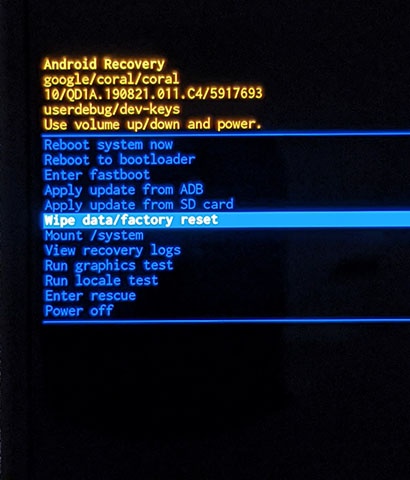
Méthode 2 : Comment réinitialiser un Oppo sans le code en utilisant Localiser mon appareil pour réinitialiser à distance
Vous avez activé Localiser mon appareil sur votre Oppo ? Bonne nouvelle, vous pouvez réinitialiser votre téléphone sans avoir à le toucher, tant qu’il est connecté à Internet.
- Accédez à Find My Device : depuis un navigateur, allez sur Localiser mon appareil.
- Connectez-vous à votre compte Google : utilisez les identifiants du compte Google lié à votre Oppo pour vous connecter.
- Choisissez l’option “Effacer l’appareil” : sélectionnez votre Oppo dans la liste des appareils et cliquez sur “Effacer l’appareil”. Cela va réinitialiser votre téléphone à distance.
- Redémarrez et configurez votre Oppo : après la réinitialisation, redémarrez l’appareil et suivez les étapes de configuration comme si le téléphone était neuf.
Méthode 3 : Réinitialisation après plusieurs tentatives de code incorrect
Vous avez tapé le mauvais code une dizaine de fois ? Votre Oppo peut vous proposer de récupérer l’accès via votre compte Google. C’est une méthode simple et efficace si vous avez associé votre téléphone à un compte.
- Entrez plusieurs fois un code incorrect : après plusieurs échecs, votre Oppo vous proposera de récupérer l’accès via votre compte Google.
- Connectez-vous avec votre compte Google :saisissez les identifiants de votre compte Google, et suivez les instructions pour réinitialiser l’appareil.
- Réinitialisation automatique : votre Oppo sera réinitialisé automatiquement après la connexion, et le code de déverrouillage sera supprimé.
Conclusion
Réinitialiser un Oppo sans code est tout à fait faisable, que ce soit via le mode de récupération, à distance avec Find My Device, ou après plusieurs tentatives de déverrouillage. Toutefois, il faut garder à l’esprit que cette opération entraîne la perte de toutes vos données. Si vous n’avez pas de sauvegarde, il n’y a pas de retour en arrière. Prenez donc le temps de bien comprendre chaque méthode avant de vous lancer, et surtout, assurez-vous que cette solution est bien celle dont vous avez besoin.

